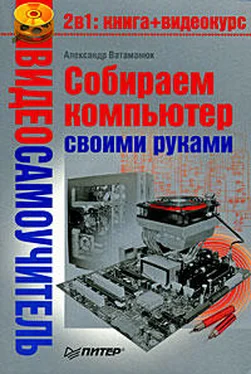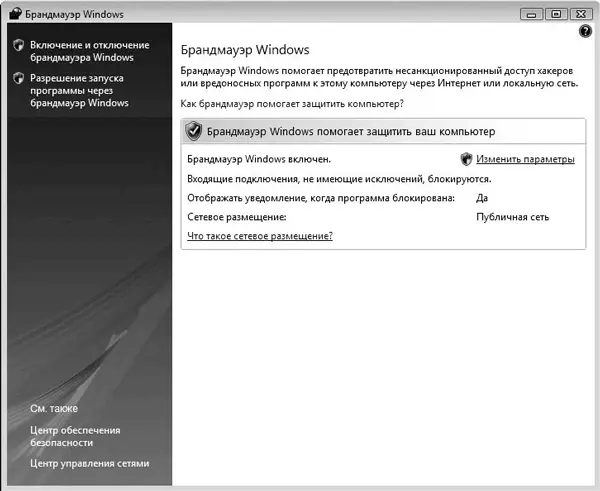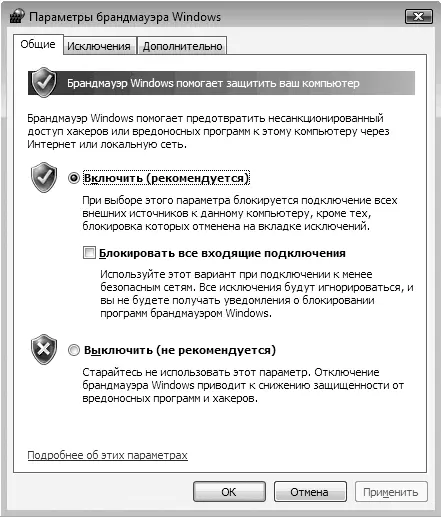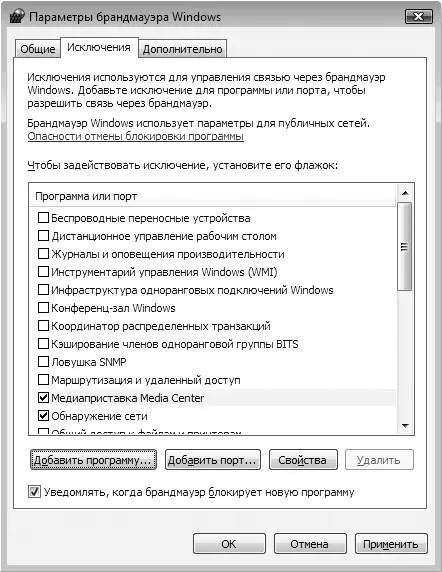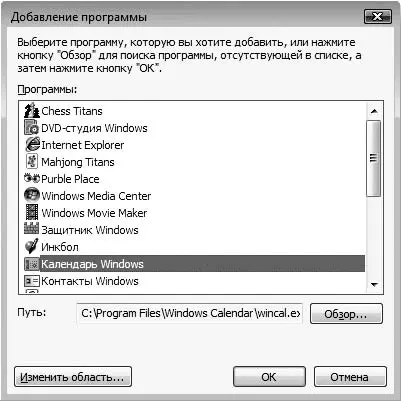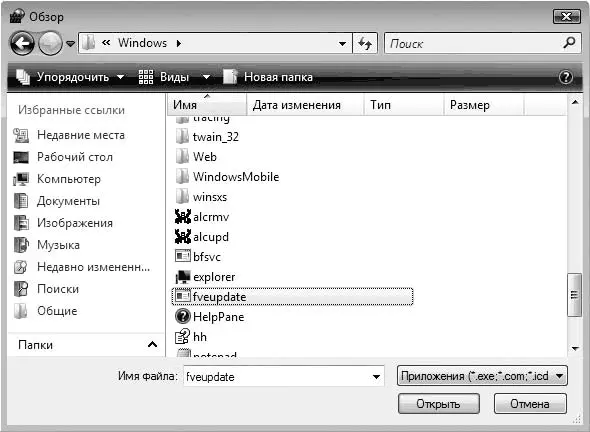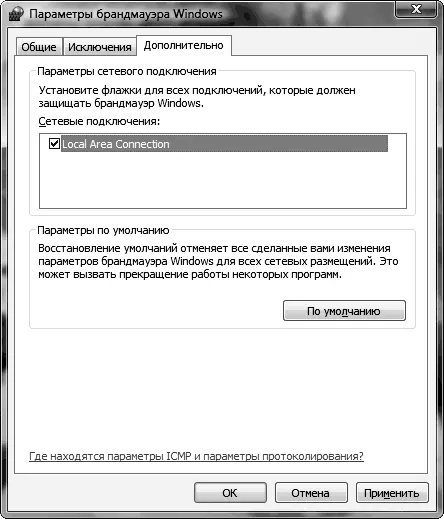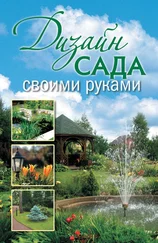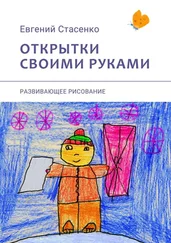На данной вкладке также находится кнопка Восстановить, с помощью которой можно восстановить работоспособность браузера, если его работа неудовлетворительна.
Совет
При настройке браузера лучше придерживаться следующего принципа: установите максимально возможные уровни безопасности, и если они не позволяют правильно обрабатывать содержимое страниц, начинайте собственную настройку, каждый раз проверяя ее результат. В любом случае лучше всегда загрузить данные по умолчанию.
Глава 8
Безопасность операционной системы
• Брандмауэр Windows
• Защитник Windows
Безопасность и защищенность операционной системы – одна из основных задач разработчиков, поскольку от этого зависит корректность работы приложений, запускаемых пользователем. Не стоит забывать о данных, которые часто носят конфиденциальный характер.
В операционную систему внедрены различные визуальные и невизуальные модули безопасности и защиты. Рассмотрим два из них – Брандмауэр Windowsи Защитник Windows.
Как и в предыдущих версиях Windows, Брандмауэр Windowsиспользуется, чтобы обезопасить компьютер от проникновения вредоносных программ.
Рассмотрим механизм настройки брандмауэра подробно. Откройте Панель управленияи запустите Брандмауэр Windows.
Появляется окно (рис. 8.1), где можно увидеть текущие настройки брандмауэра. Для настройки можно использовать ссылки Изменить параметры, Включение и отключение брандмауэра Windowsи Разрешение запуска программ через брандмауэр Windows.
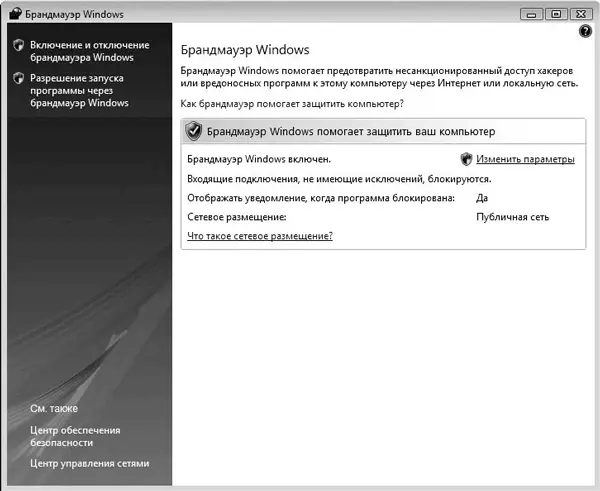
Рис. 8.1.Брандмауэр Windows
При желании детально ознакомиться с механизмом работы Брандмауэра Windowsвоспользуйтесь ссылкой Как брандмауэр помогает защитить компьютер?.
Нажмите ссылку Изменить параметры– появится следующее окно (рис. 8.2).
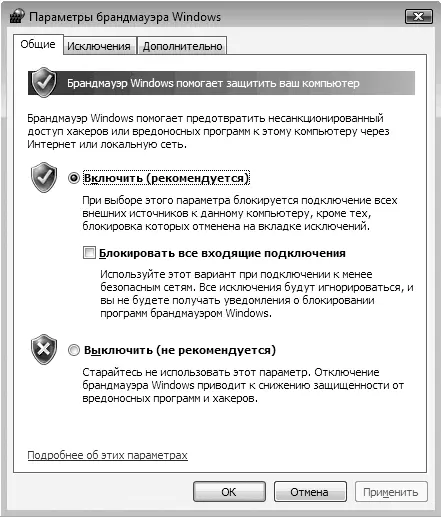
Рис. 8.2.Параметры брандмауэра Windows
Окно состоит из трех вкладок, каждая из которых содержит параметры.
На вкладке Общиеможно включить или выключить Брандмауэр. Когда Брандмауэрвключен, имеется возможность блокировать любые входящие подключения, установив флажок Блокировать все входящие подключения. Это позволяет защитить компьютер, когда он подключается к непроверенной или небезопасной сети.
На вкладке Исключениянастраивается список исключений, которые обеспечат функционирование программ и механизмов, минуя Брандмауэр. Для этого в списке Программа или портнужно установить соответствующие флажки (рис. 8.3).
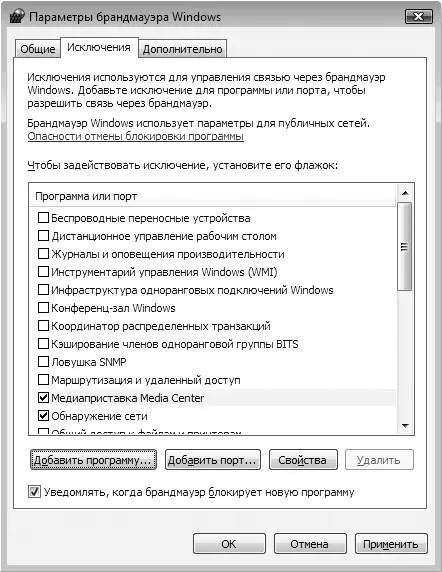
Рис. 8.3.Содержимое вкладки Исключения
При необходимости добавить программу воспользуйтесь кнопкой Добавить программу. После ее нажатия появится окно со списком всех установленных и зарегистрированных в системе программ (рис. 8.4).
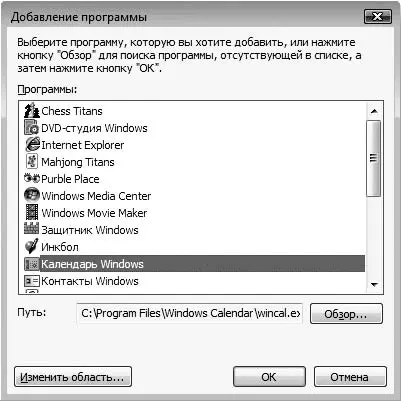
Рис. 8.4.Выбор программы
Если вы хотите добавить в список исключений программу, которая отсутствует в списке, нужно использовать Проводник. Нажмите кнопку Обзори укажите полный путь к исполняемому файлу программы (рис. 8.5).
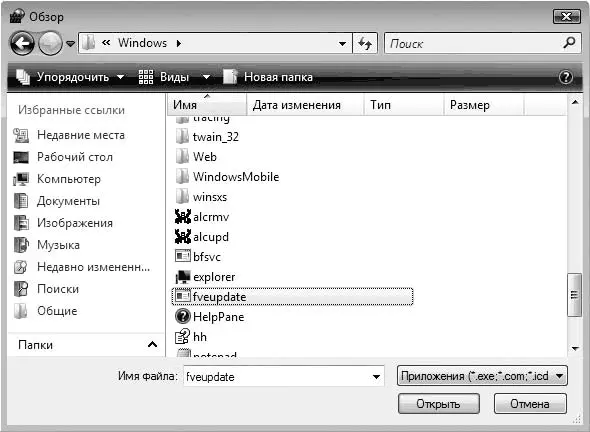
Рис. 8.5.Выбор программы с помощью Проводника
На вкладке Дополнительноможно выбрать соединения, которые должен обслуживать Брандмауэр Windows(рис. 8.6). Если установлено одно соединение (например, по локальной сети), будет автоматически установлен его флажок.
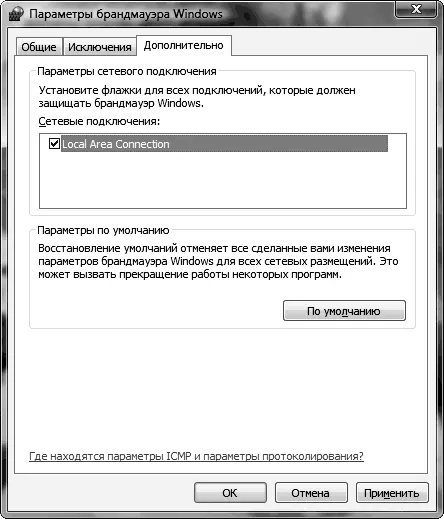
Рис. 8.6.Отметьте соединения, с которыми будет работать Брандмауэр Windows
На этом настройку Брандмауэра Windowsможно считать законченной.
Одним из нововведений Windows Vista стало появление системного компонента Защитник Windows, главная задача которого – проверка компьютера на наличие вредоносных программ и его защита в реальном времени. Вне зависимости от того, установлены ли на компьютере антивирусная программа и подобные пакеты защиты системы, Защитник Windowsбудет пытаться защитить систему от вредоносного кода.
Читать дальше
Конец ознакомительного отрывка
Купить книгу